Содержание
- 2. Почему Flexbox? Долгое время единственными надёжными инструментами CSS-верстки были такие способы как float (обтекание) и position
- 3. Flexbox Flexbox предназначен для создания гибких макетов. Flexbox определяет набор CSS свойств для контейнера (flex-контейнер) и
- 4. Чтобы начать работать с технологией FlexBox необходимо родительскому контейнеру установить свойство: Display: flex; или Display:flex-inline; После
- 5. Устройство flex-контейнера
- 6. При изучении новой темы выполните практическое задание на использование верстки Flexbox. Создайте папку с 2 файлами
- 7. Создайте блок-обертку (div class= “wrapper”) и в нем несколько блоков с произвольным текстом. Чтобы быстро создать
- 8. Чтобы видеть результат, добавьте в файл style.css границу и ширину для блоков Задание
- 9. Чтобы начать использовать модель Flexbox, необходимо задать родительский flex-контейнер. В нашем примере это будет div class=
- 10. В файле style.css установите у селектора .wrapper свойству display значение flex В результате на сайте все
- 11. Flex-свойства для родительского контейнера
- 12. 1. Свойство Flex-direction Свойство flex-direction указывает направление главной оси.
- 13. 1. Свойство Flex-direction flex-direction: row; - элементы располагаются слева направо в строку (по умолчанию) flex-direction: column;
- 14. 2. Свойство Flex-wrap Свойство flex-wrap дает возможность дочерним элементам при необходимости переходить на другую строку. flex-wrap:
- 15. 3. Выравнивание дочерних элементов вдоль главной оси (по умолчанию по горизонтали) Значения свойства justify-content: justify-content: flex-start;
- 16. 3. Выравнивание дочерних элементов вдоль главной оси (по умолчанию по горизонтали)
- 17. 4. Выравнивание дочерних элементов вдоль поперечной оси (по умолчанию по вертикали) Значения свойства align-items: Свойство align-items
- 18. 4. Выравнивание дочерних элементов вдоль поперечной оси (по умолчанию по вертикали)
- 19. 5. align-content - выравнивает и распределяет строки контейнера, когда есть свободное пространство в поперечной оси. Это
- 20. Для родителя (div class= “wrapper”) добавьте свойство justify-content. Поэкспериментируйте с его значениями. Задание
- 21. Установите значение свойства justify-content, чтобы получить результат как на рисунке: Чтобы изучать свойства flex дальше, добавьте
- 22. Для родителя добавьте свойство align-items. Поэкспериментируйте с его значениями. Установите значение свойства align-items, чтобы получить результат
- 23. Чтобы изучать свойства flex дальше, установите свойство flex-direction, так чтобы элементы встали в одну линию. Добавьте
- 24. Чтобы лучше видеть результат работы свойства flex-direction абзацы лучше пронумеровать. Для родителя добавьте свойство flex-direction, изменяя
- 25. Flex-свойства для дочерних элементов
- 26. 1. Свойство Order Определяет порядок, в котором будут располагаться дочерние элементы. Задается целым числом и по
- 27. 2. Свойство Flex-grow Свойство flex-grow указывает, насколько отдельный элемент будет больше соседних элементов (по умолчанию 0).
- 28. 3. Свойство Flex-shrink Определяет способность flex-элемента сокращаться в случае недостатка свободного места. По умолчанию равен 1.
- 29. 4. Свойство Flex-basis Базовый размер отдельного элемента, заменяет свойство width 5. Свойство Flex Свойство flex является
- 30. 6. Свойство Align-self Выравнивание отдельно взятого flex-блока по поперечной оси. Значения такие же как у align-items.
- 31. 7. margin: auto – выравнивание блока по вертикали и по горизонтали по центру
- 32. Оставьте в контейнере только 3 блока, задав им разные классы. Исправьте стили Задание
- 33. Добавьте для элементов контейнера различные значения свойства flex-grow . 2 пример 3 пример 1 пример Задание
- 35. Скачать презентацию


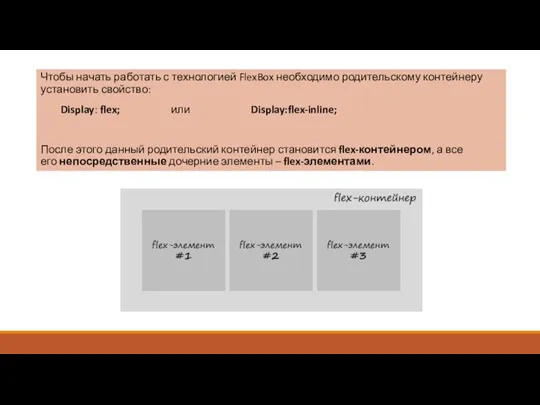
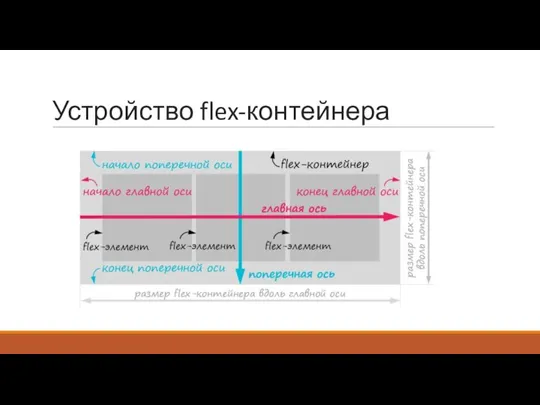

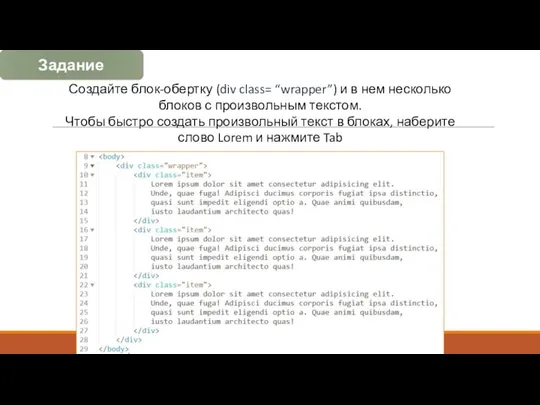
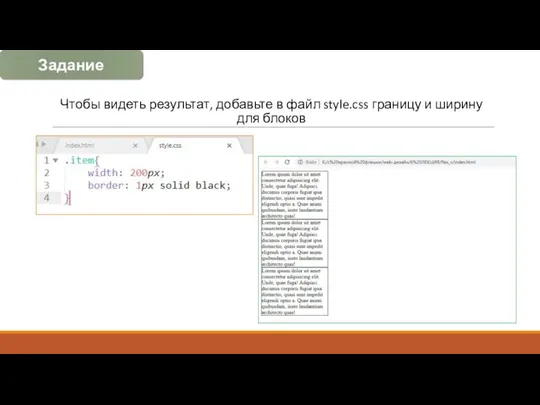

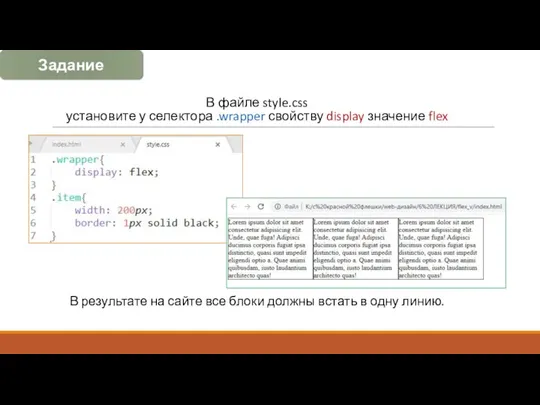

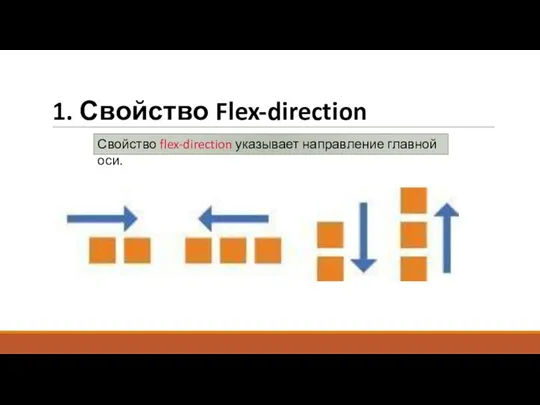
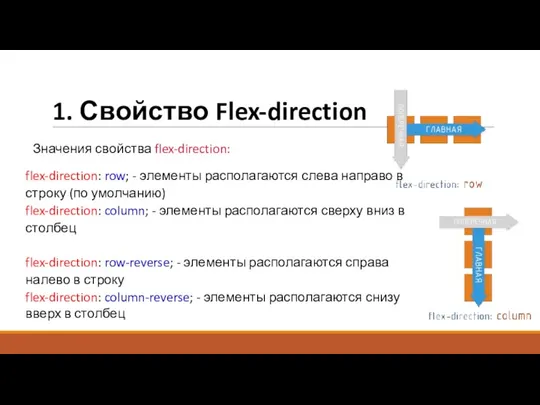
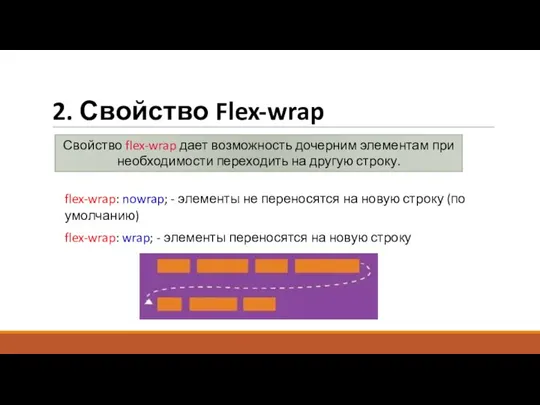



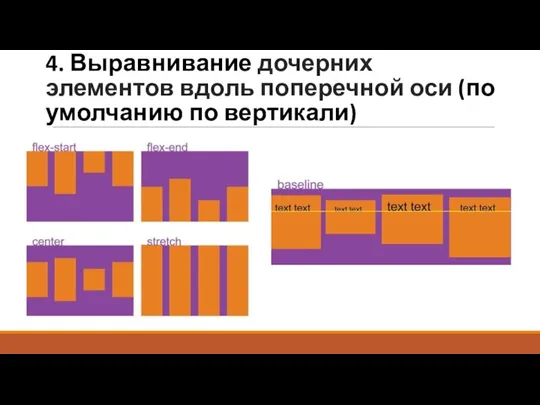
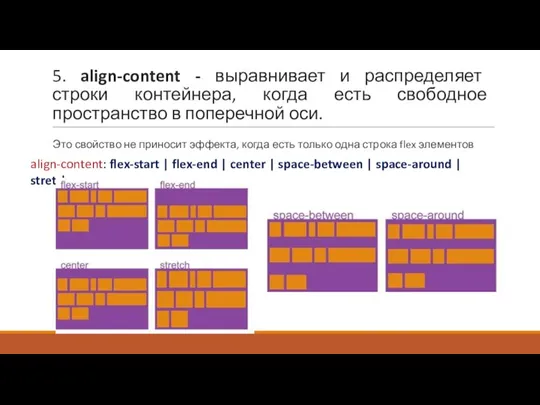
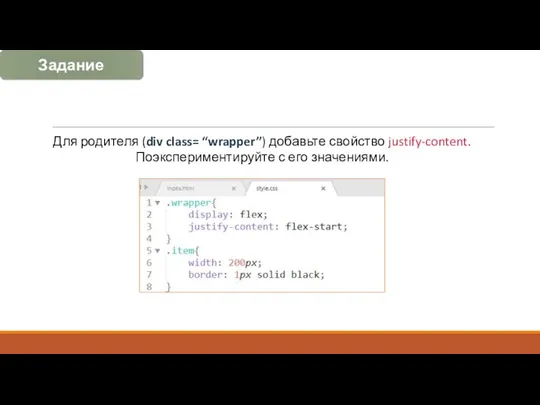



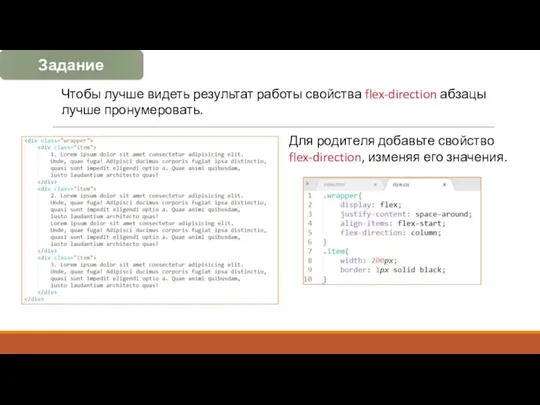

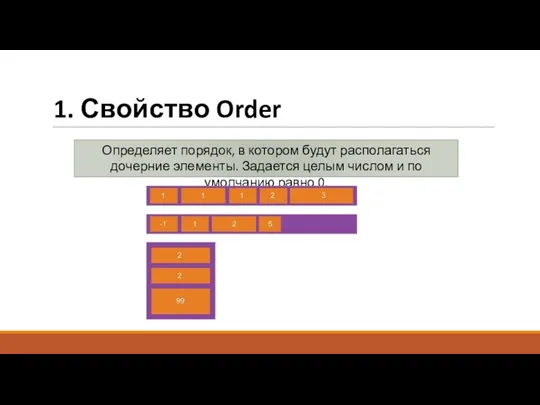
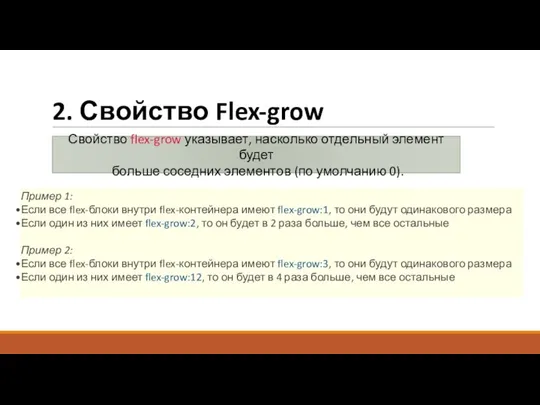


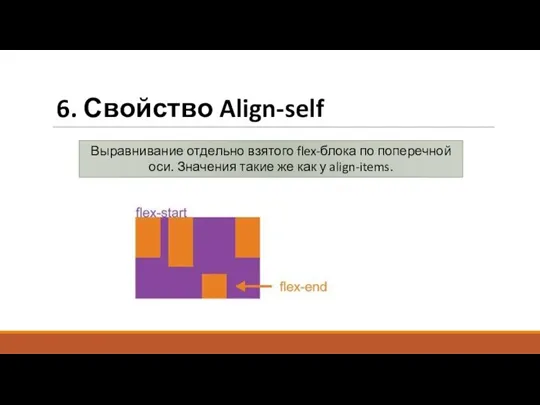

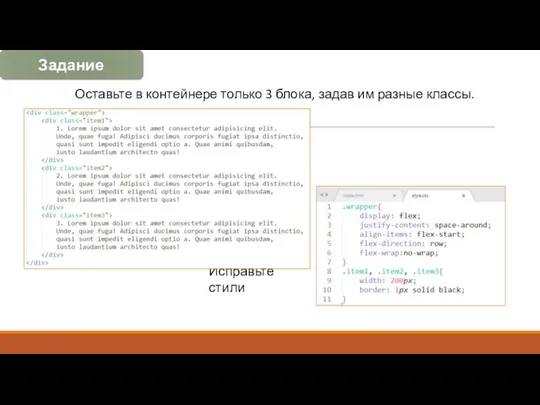
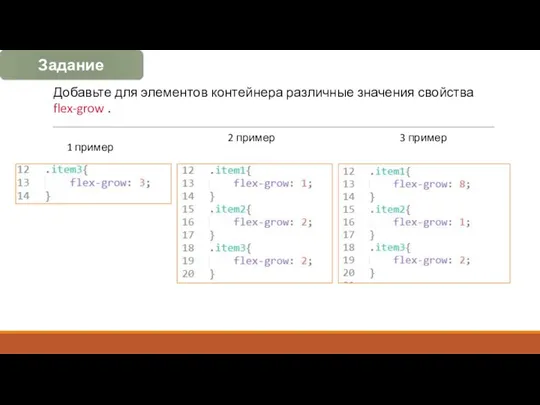
 Техподдержка. Июль 2017
Техподдержка. Июль 2017 Բջջային հեռախոս. Համացանցից օգտվելու հնարավորություն
Բջջային հեռախոս. Համացանցից օգտվելու հնարավորություն Портал Государственніх Услуг РФ
Портал Государственніх Услуг РФ Триггеры в презентации. Применение. Создание слайдов с триггерами
Триггеры в презентации. Применение. Создание слайдов с триггерами Индикаторы качества медицинской помощи. Новая модель премирования работников
Индикаторы качества медицинской помощи. Новая модель премирования работников Разработка программного обеспечения для автоматизации работы с архивом ГАУЗ СО МКМЦ Бонум
Разработка программного обеспечения для автоматизации работы с архивом ГАУЗ СО МКМЦ Бонум Интернешка лабиринты. Интерактивная игра
Интернешка лабиринты. Интерактивная игра Структуры хранения данных
Структуры хранения данных Аппаратное обеспечение компьютера
Аппаратное обеспечение компьютера Использование дистанционных технологий в ДОУ (платформа Zoom)
Использование дистанционных технологий в ДОУ (платформа Zoom) Публикация научной статьи. Как выбрать журнал. BАК, Scopus
Публикация научной статьи. Как выбрать журнал. BАК, Scopus Создание таблиц баз данных. Задание
Создание таблиц баз данных. Задание Разработка интерактивных электронных курсов
Разработка интерактивных электронных курсов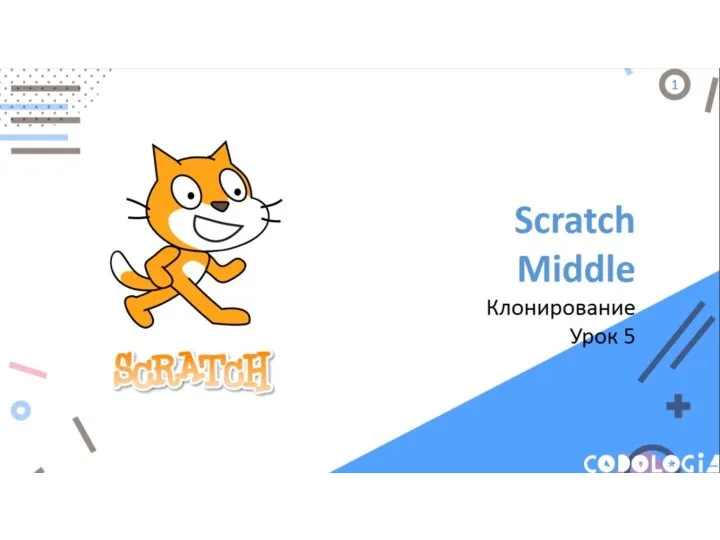 Scratch Middle. Клонирование. Урок 5
Scratch Middle. Клонирование. Урок 5 Введение в язык программирования Java
Введение в язык программирования Java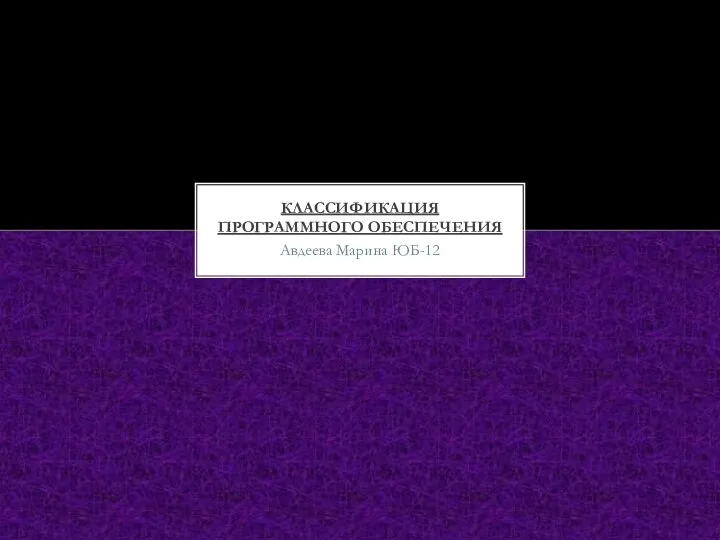 Классификация программного обеспечения
Классификация программного обеспечения Группы самосовмещений правильных многогранников на основе API HTML5
Группы самосовмещений правильных многогранников на основе API HTML5 Информационная безопасность. Некоторые виды компьютерных преступлений
Информационная безопасность. Некоторые виды компьютерных преступлений Текстовый процессор MS Word
Текстовый процессор MS Word Введение в программирование
Введение в программирование Голосование на праймериз #ЕР за кандидата которого вы хотите поддержать
Голосование на праймериз #ЕР за кандидата которого вы хотите поддержать Разработка глобальных сетей международного уровня и их взаимодействие на межсетевом уровне
Разработка глобальных сетей международного уровня и их взаимодействие на межсетевом уровне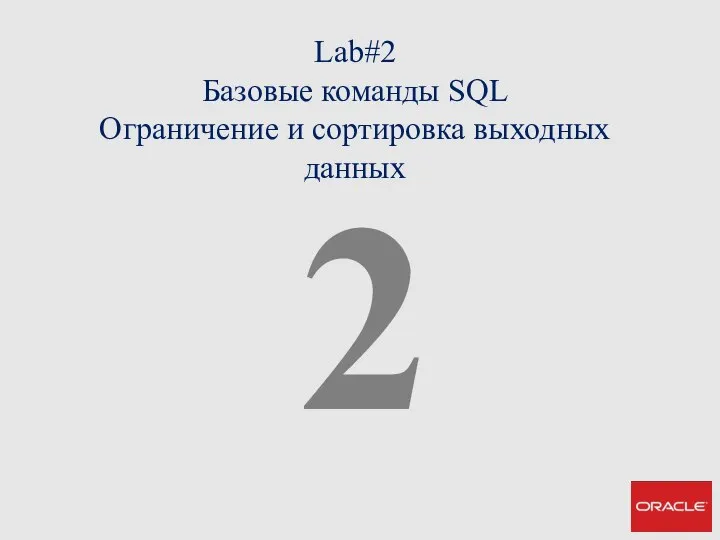 Базовые команды SQL. Ограничение и сортировка выходных данных
Базовые команды SQL. Ограничение и сортировка выходных данных Сервисы Интернета
Сервисы Интернета Системная среда Windows. 6 класс
Системная среда Windows. 6 класс Безопасное пользование Интернетом
Безопасное пользование Интернетом Функціональний опис та моделювання систем. Лекція 4
Функціональний опис та моделювання систем. Лекція 4